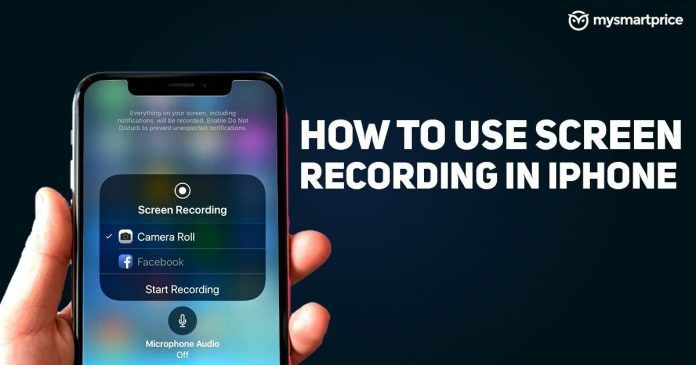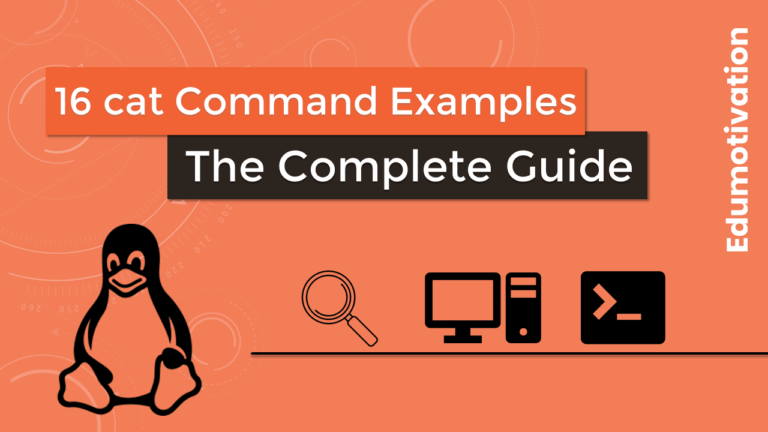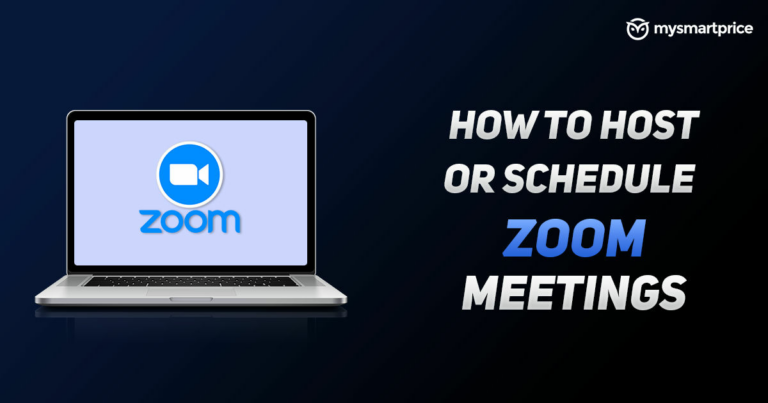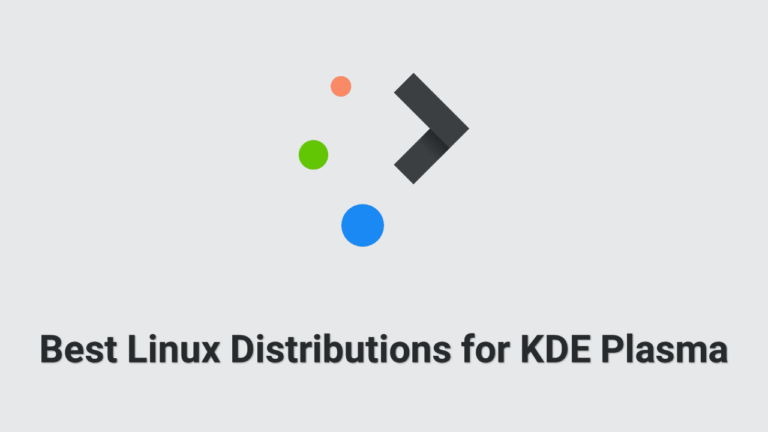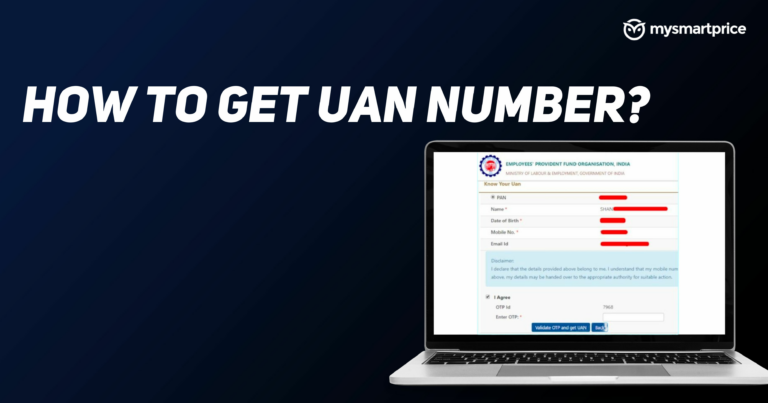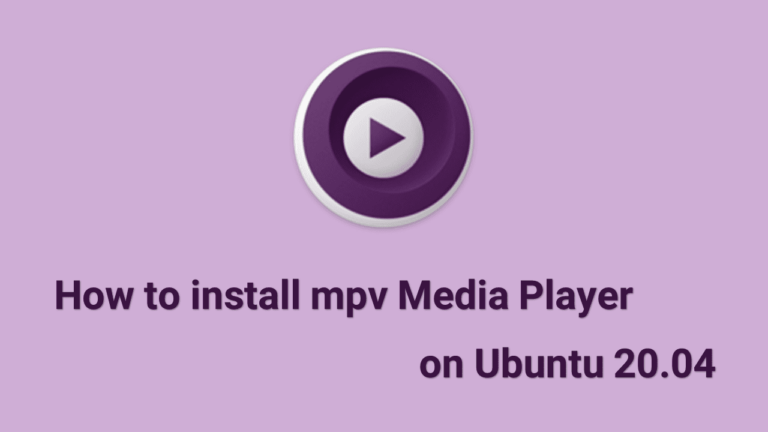Запись экрана на iPhone: как использовать функцию записи экрана на Apple iPhone
Независимо от того, показываете ли вы своим друзьям свои безумные ходы в игре или снимаете забавные видеоролики, запись экрана — это одна из функций, которая может вам быстро помочь. К сожалению, функция записи экрана во многих смартфонах до сих пор недоступна изначально. Тем не менее, Apple упростила запись экрана вашего iPhone или iPad с помощью iOS 11.
Компания добавила специальную функцию записи экрана, которая позволяет пользователям легко записывать экраны своих iPhone. А с последним обновлением iOS 15 компания также представила несколько новых функций, чтобы сделать запись всего экрана первоклассной. Но можете ли вы записать экран своего iPhone 12 или iPhone 13? Можете ли вы также записывать звук с записью экрана? В этой статье мы покажем вам точный способ, с помощью которого вы можете легко записать экран вашего iPhone.
Читайте также: Как установить или изменить рингтон в Apple iPhone с помощью iTunes
Как добавить опцию записи экрана в Пункт управления на iPhone?
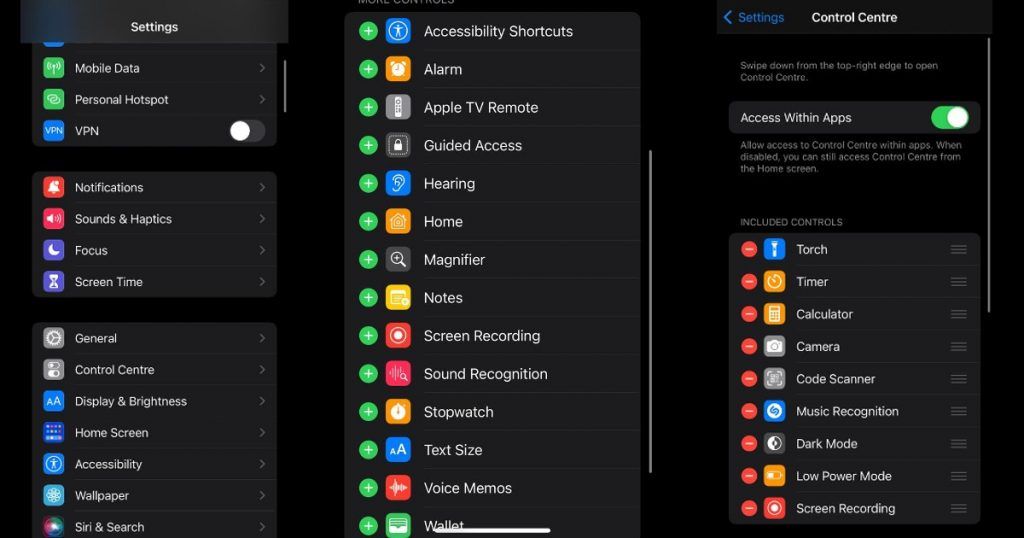
Чтобы использовать функцию записи экрана iOS, вам нужно сначала добавить ее в Центр управления. Вот как это сделать:
- Откройте приложение «Настройки» на своем iPhone и перейдите в Центр управления.
- Прокрутите вниз до «Дополнительные элементы управления» и найдите «Запись экрана».
- Теперь просто нажмите на знак «+», чтобы добавить его в Центр управления.
При этом опция записи экрана будет добавлена в Центр управления. Вы также можете разместить настройки в соответствии с вашим удобством. Все, что вам нужно сделать, это нажать и удерживать три горизонтальные линии с левой стороны и перетащить параметр «Запись экрана» в нужное место.
Читайте также: Как записывать звонки на iPhone: 3 проверенных метода
Как использовать функцию записи экрана?
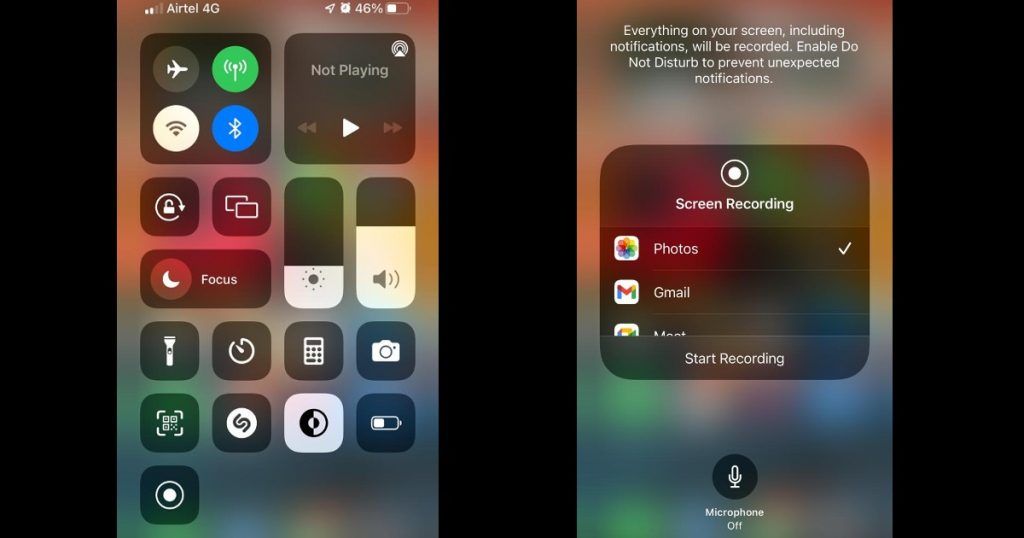
После того, как вы добавили функцию записи экрана в Центр управления, вот как вы можете использовать эту функцию для записи экрана вашего iPhone:
- Проведите пальцем вниз от правого верхнего угла экрана вашего iPhone.
- Чтобы записать экран, нажмите кнопку записи экрана в Центре управления и подождите три секунды.
- Когда вы закончите запись, нажмите на красную строку состояния. Можно также провести пальцем вниз, чтобы открыть Центр управления, а затем нажать на опцию записи экрана, чтобы остановить запись.
Благодаря этому вы сможете записывать экран вашего iPhone с помощью этой функции. Интересно, что можно также записывать звук простым нажатием и удержанием. Внизу вы увидите опцию микрофона.
Просто нажмите на нее, чтобы включить микрофон и записать звук для записи экрана. Кроме того, вы также можете напрямую делиться записью экрана в реальном времени с различными приложениями, такими как Gmail, Google Meet, Messenger, Telegram и Zoom. Просто нажмите и удерживайте кнопку записи экрана и выберите приложение из списка, чтобы начать трансляцию экрана вашего iPhone.
Читайте также: Новая функция iPhone: как разблокировать iPhone с помощью Apple Watch в маске
Как просмотреть запись экрана?
Вы можете проверить сохраненные записи экрана с вашего iPhone, просто зайдя в приложения «Фотографии». Вы также можете редактировать видео и делать больше с помощью встроенного видеоредактора приложения «Фотографии».